Win10系统电脑DVD光盘无法读取的解决方法
编辑:chenbx123 来源:U大侠 时间:2018-07-19
Win10系统电脑不能读取DVD光盘怎么办?有用户在Win10系统电脑上插入DVD光盘后发现,电脑不能正常读取,没有任何反应,该如何解决呢?请看下文具体操作步骤。
操作方法:
步骤一:请选择组合键“Win+X”弹出系统快捷菜单,找到“控制面板”并点击“控制面板”;
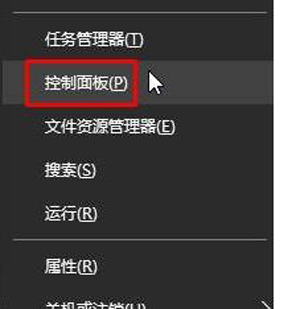
步骤二:在“控制面板”界面中右上角“查看方式”更改为“大图标”;
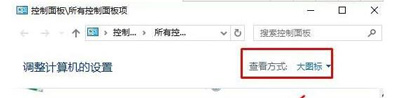
步骤三:更改完毕后,在页面下面找到“自动播放”按钮;
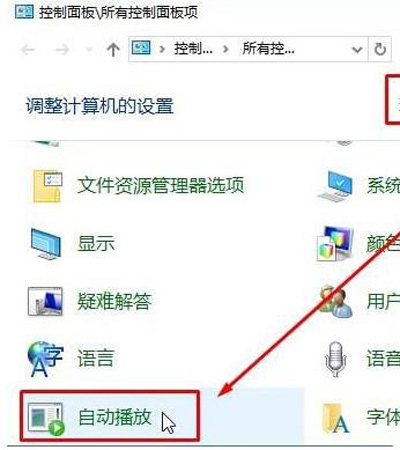
步骤四:在“自动播放”界面中,我们先勾选出“为所有媒体和设备使用自动播放”选项;
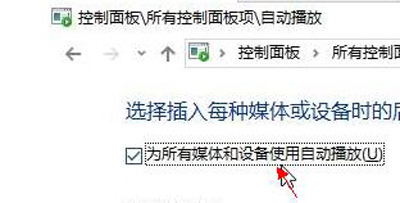
步骤五:将下面的“DVD 电影”下拉菜单中选择DVD播放器,比如“使用暴风影音 播放DVD”当然前提是在当前系统中一定要安装有对应的播放器才会出现选项哦,设置完成后点击底部的“保存”就可以了。
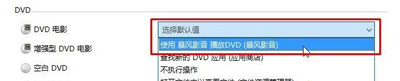
Win10相关问题解答:
Win10打不开定位服务怎么办 系统定位功能无法使用怎么解决
更多精彩内容,请关注U大侠官网或者关注U大侠官方微信公众号(搜索“U大侠”,或者扫描下方二维码即可)。

U大侠微信公众号
有问题的小伙伴们也可以加入U大侠官方Q群(129073998),U大侠以及众多电脑大神将为大家一一解答。
分享:






